- Ikoner er den de facto måde at få adgang til applikationer på.
- Derfor kan det ikke være meget besværligt at ikke kunne se dine ikoner.
- Vi har masser af andre fejlfindingsartikler som denne i vores dedikerede systemfejlhub.
- For mere vejledning om pc-relaterede problemer, besøg vores websteds Windows 10-fejlside.
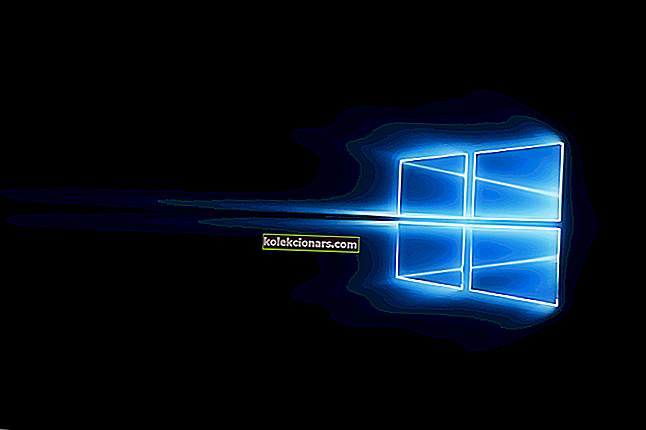
Windows 10 er muligvis et helt nyt operativsystem, og det er måske kommet over de designfejl, som Windows 8 bragte med sig - det er ikke et perfekt operativsystem, og det skal stadig bære byrden af alle de problemer, Windows har akkumuleret over de sidste årtier.
Dette problem er ikke almindeligt for Windows 10, så nogle løsninger, der er lavet til tidligere versioner af Windows, fungerer muligvis eller måske ikke - men i dag vil vi vise dig nogle løsninger til Windows 10 specifikt.
Hvad skal jeg gøre, hvis skrivebordsikoner holder op med at vises i Windows 10
1. Kør explorer.exe

Men først her er en midlertidig patch i stedet for en løsning, det skal få dine ikoner tilbage, men det løser ikke permanent årsagen til, at de forsvinder. Her kommer det:
- På dit tastatur skal du trykke på Control + Alt + Delete- tasterne og derefter klikke på Task Manager .
- Åbn fanen Process, og find explorer.exe , klik derefter på den, og klik derefter på knappen Afslut opgave i bunden.
- I Jobliste skal du klikke på Fil øverst til venstre og klikke på Kør ny opgave .
- Skriv “explorer.exe” i feltet, og fortsæt med at klikke på OK .
Dine ikoner og proceslinjen skal nu dukke op igen, og du skal kunne betjene din computer indtil videre.
For en mere permanent løsning skal vi først lære nogle af årsagerne til dette problem - det kan være en korruption af Windows-filer eller måske en malware, du måske har fanget fra internettet, eller måske endda en tilfældig software, der opfører sig dårligt .
2. Måske er det noget, du har installeret?
Prøv at huske, hvilken software du for nylig har installeret - det kan være en fotoredigerer eller endda et helt nyt antivirus - alt kan forårsage dette absurde problem. Hvis du matcher dette kriterium, skal du prøve at afinstallere denne software og se om det løser problemet.
Du kan også køre en komplet pc-virusscanning med det AntiVirus, du har installeret, mens du er ved det, bare hvis det er en malware.
En sidste mulighed, du kunne prøve, ville være at lave en systemgendannelse - dette vender dybest set uret tilbage på din pc og gendanner dine primære Windows-filer til, hvordan de var, da det givne gendannelsespunkt blev oprettet. For at gøre dette skal du blot følge disse instruktioner:
- Åbn din Start Menu og skriv rstrui.exe , og åbn derefter det første resultat - dette skal åbne Windows Systemgendannelsesværktøj.

- Følg nu instruktionerne på skærmen, indtil du ser en side med alle dine eksisterende gendannelsespunkter.
- Vælg gendannelsespunktet på eller før den dato, hvor du startede med problemet - og start derefter gendannelsesprocessen.
- Når du er færdig, skal du genstarte din computer.
3. Deaktiver tablettilstand
- Åbn Indstillinger> System, og vælg Tablet-tilstand fra venstre.
- Find nu Gør Windows mere berøringsvenligt, når du bruger din enhed som en tablet, og sæt den til slukket.

- Dine skrivebordsikoner skal nu vises. Hvis det ikke virker, kan du prøve at tænde og slukke for Tablet-tilstand et par gange.
4. Deaktiver den anden skærm
Hvis du har brugt en dobbelt skærmopsætning før, er det muligt, at skrivebordsikoner er indstillet til at blive vist på den anden skærm. Så sørg for at deaktivere den anden skærm, hvis du ikke bruger den, og ikonerne vises muligvis.
5. Sørg for, at funktionen Vis skrivebordsikoner er aktiveret
Selvom det måske lyder banalt, er det meget muligt, at du overså dette. Så for at være sikker skal du kontrollere, om dine skrivebordsikoner er indstillet til at vises igen. Sådan gør du:
- Højreklik på det tomme område på skrivebordet.
- Vælg Vis, og du skal se indstillingen Vis ikoner på skrivebordet .

- Prøv at markere og fjerne markeringen af Vis indstillinger for skrivebordsikoner et par gange, men husk at lade denne indstilling være markeret.
6. Deaktiver Start fuld skærm
Nogle brugere rapporterede også, at brug af Start-menuen i fuldskærmstilstand på en eller anden måde kan skjule skrivebordsikoner.
Så hvis intet ovenfra løste problemet, så lad os også slukke for startmenuen i fuld skærm. For at slå denne mulighed fra skal du gå til Indstillinger> Tilpasning> Start> slå fra Brug Start i fuld skærm.
7. Genopbyg ikoncache
En af de mest almindelige justeringer, når man løser det manglende ikoneproblem, er at genopbygge ikonets cache. Så det vil vi også prøve. Sådan genopbygges ikonets cache i Windows 10:
- Gå til Start> skriv filudforsker> dobbeltklik på det første resultat
- I det nye File Explorer-vindue skal du gå til Vis og kontrollere skjulte emner for at få vist skjulte filer og mapper
- Naviger til
C:\Users(User Name)AppDataLocal> rul helt ned - Højreklik på IconCache.db> klik på Slet > Ja .
- Gå til papirkurven> tøm den
- Genstart computeren.
Redaktørens bemærkning: Dette indlæg blev oprindeligt offentliggjort i september 2018 og er siden blevet moderniseret og opdateret i juli 2020 for friskhed, nøjagtighed og omfattende.




